- Javítás: A Witcher 3 képernyő villogása vagy szakadása a számítógépen
- 1. Engedélyezze a V-Sync funkciót az Nvidia Vezérlőpultján
- 2. Próbálja csökkenteni a játékon belüli grafikus beállításokat
- 3. Frissítse a GPU illesztőprogramjait
- 4. Zárja be a Felesleges háttérfeladatokat
- 5. Ellenőrizze az internetkapcsolatot
- 6. Frissítse a The Witcher 3-at
- 7. Ellenőrizze a játékfájlok integritását
- 8. Állítsa be a Nagy teljesítményt az Energiagazdálkodási lehetőségek között
- 9. Állítsa be a Magas prioritást a Feladatkezelőben
- 10. Frissítse a Windowst
A CD Projekt RED csapata a sötét fantasy-szerű akció-szerepjátékokról ismert online, és ezek közé tartozik a The Witcher III is. Ez a 2007-es cím fantasy-akció-RPG-k sorozata, amelyek elsöprően pozitív kritikákat kaptak számos platformon, például Xbox, Windows, PlayStation, Nintendo Switch stb. Azonban néhány játékosnak több probléma is van a The Witcher 3-mal, valamint a képernyő villogása vagy szakadása. A PC az egyik ilyen.
Ha Ön is egy ilyen probléma áldozata, ne aggódjon, mert itt megosztottuk a hibaelhárítási útmutatót, amely segíthet Önnek. Évek óta gyakori a képernyő villogása, beszakadása vagy akár lefagyása a PC-s játékok között. Bármilyen játékkal is játszik, többször is találkozhat ilyen problémákkal. De van néhány módszer a probléma egyszerű megoldására, amelyeket ellenőrizhet.

Javítás: A Witcher 3 képernyő villogása vagy szakadása a számítógépen
Ha a képernyő villogásának vagy szakadásának problémájával szembesül a többjátékos játékmódok lejátszása közben, bármely meghatározott munkamenet során, vagy akár egy bizonyos ellenőrzőpont során, ellenőrizze, hogy az internetkapcsolat megfelelően működik-e. Néha a játékon belüli grafikus beállítások is kiválthatják ezeket a problémákat. Egyes jelentések arról is megjelennek, hogy a jelenetek alatt a képernyő csillámlik.
Míg a Witcher 3 játéknál érdemes a V-Sync opció keresztellenőrzését is javasolni, mert ez komoly gondot okozhat bizonyos játékoknál a PC-n. Tehát, amíg a probléma meg nem oldódik, ügyeljen arra, hogy egyenként kövesse az összes módszert. Most anélkül, hogy több időt veszítenénk, ugorjunk bele.
1. Engedélyezze a V-Sync funkciót az Nvidia Vezérlőpultján
Javasoljuk, hogy kapcsolja be a Vertical Sync funkciót az Nvidia Control Panel alkalmazásban a Witcher 3 játékhoz, hogy bizonyos mértékig elkerülje a grafikus hibákat. Ne feledje, hogy ez a módszer csak akkor alkalmazható, ha Nvidia grafikus kártyát használ.
Reklámok
- Indítsa el a Nvidia Vezérlőpult a Start menüből. Ha nincs telepítve, nyissa meg a Microsoft Store-t, és telepítse.
- Az Nvidia Vezérlőpult felületén lépjen a következőre: „3D beállítások” > Válasszon „3D beállítások kezelése”.

- Válassza ki „Programbeállítások” > Kattintson a gombra „Hozzáadás” és válassza ki „The Witcher 3” a számítógépen található programok listájából.
- Ha a játékalkalmazás nem szerepel a listában, kattintson a gombra „Böngészés” és menjen a telepített The Witcher 3 könyvtárba a meghajtón. Egyszerűen keresse meg a Witcher 3 mappát, és adja hozzá a HaloInfinite.exe alkalmazást, majd válassza ki a játékot a listából, és adja hozzá.
- Most görgessen le a lehetőséghez ‘Vertikális szinkron’ > Kattintson rá, és válassza ki ‘Tovább’ hogy engedélyezze azt. Ez arra kényszeríti a Witcher 3 játékot, hogy minden alkalommal V-Sync-et használjon.

- Indítsa újra a számítógépet a módosítások alkalmazásához, és játsszon a játékkal a probléma újbóli ellenőrzéséhez.
2. Próbálja csökkenteni a játékon belüli grafikus beállításokat
Először is, próbálja meg csökkenteni a játékon belüli grafikus beállításokat a számítógépen vagy a konzolon, hogy ellenőrizze, hogy ez segít-e javítani a kereteséseket vagy a dadogás problémáit. Próbálja meg kikapcsolni a Witcher 3 játék egyes megjelenítési beállításait, például a textúra részleteit, az árnyékeffektust, a v-sync-et, az élsimítást stb. Ez javítja az FPS-számot és a teljesítményt/simaságot a játékmenetben.
3. Frissítse a GPU illesztőprogramjait
Ha ebben az esetben nem frissítette a grafikus illesztőprogramot a Windows számítógépen, akkor feltétlenül telepítse a legújabb javítási verziót. Ehhez az alábbi lépések végrehajtásával ellenőriznie kell az elérhető frissítéseket:
- nyomja meg Windows + X gombok megnyitásához Gyors hivatkozás menü.
- Most kattintson a gombra Eszközkezelő listából > Dupla kattintás tovább Kijelző adapterek.
- Jobb klikk az Ön által használt dedikált grafikus kártyán.
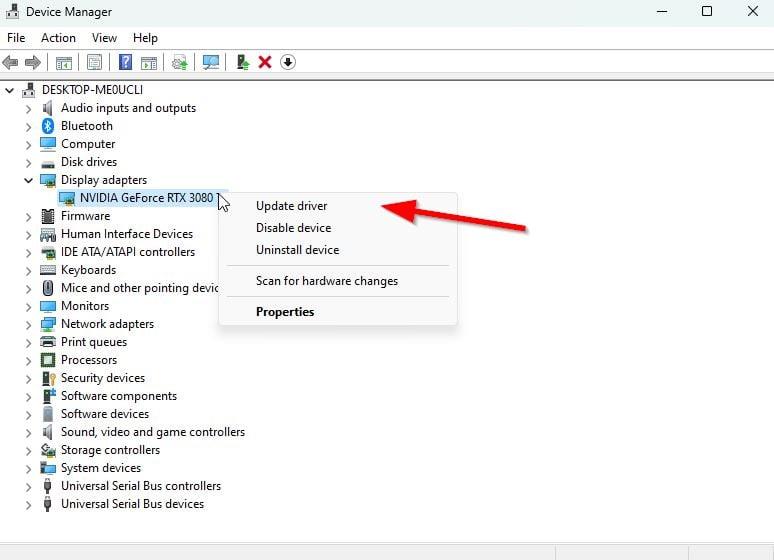
- Ezután válassza ki Illesztőprogram frissítése > Válasszon Az illesztőprogramok automatikus keresése.
- Ha elérhető frissítés, a rendszer automatikusan letölti és telepíti azt.
- Ha elkészült, indítsa újra a számítógépet a módosítások azonnali alkalmazásához.
4. Zárja be a Felesleges háttérfeladatokat
Egy másik dolog, amit megtehet, az, hogy egyszerűen bezárja a szükségtelen háttérfeladatokat a számítógépén, hogy biztosítsa, hogy a háttérben semmilyen további rendszererőforrás-fogyasztás nem történik. Győződjön meg arról, hogy a The Witcher 3, a Steam és más rendszerrel kapcsolatos feladatok futnak. A háttérfeladatok törléséhez:
Reklámok
- megnyomni a Ctrl + Shift + Esc kulcsok a nyitáshoz Feladatkezelő.
- Kattintson a Folyamatok lap > Válassza ki a bezárni kívánt feladatot.

- Miután kiválasztotta, kattintson a gombra Utolsó feladat. Ügyeljen arra, hogy minden egyes feladathoz külön-külön végezze el a lépéseket.
- Végül csak indítsa újra a számítógépet az effektusok azonnali megváltoztatásához, és ellenőrizze a Witcher 3 képernyő villogását vagy szakadását.
5. Ellenőrizze az internetkapcsolatot
Hirdetés
Próbálja meg ellenőrizni az internetkapcsolatot a számítógépén, és azt is, hogy jól működik-e. A lassabb internetsebesség vagy instabil kapcsolat problémákat okozhat a játék indításakor vagy az adatok kiszolgálóról való lekérésekor. Megpróbálhatja átkapcsolni az internetkapcsolatot vezetékesről (ethernet) vezeték nélkülire (Wi-Fi) a hálózati csatlakozási probléma keresztellenőrzéséhez.
Ha az IP-címével problémák vannak, vagy a DNS-címe nagyon zavarja Önt, akkor feltétlenül használja a Google DNS-címét a számítógépen, hogy elkerülje a gumiszalagos csatlakozást vagy a akadozást, vagy akár a lassú internet miatti késleltetési problémákat.
Reklámok
6. Frissítse a The Witcher 3-at
Néha egy elavult játékverzió több hibát vagy problémát is okozhat. Jobb, ha frissíted a The Witcher 3 játékodat az alábbi lépéseket követve. Ha elérhető frissítés, egyszerűen telepítse a legújabb javítást. Ezt csináld meg:
Steam felhasználók
- Nyissa meg a Gőz kliens > Ugrás ide Könyvtár > Kattintson a gombra A Witcher 3 a bal oldali ablaktáblából.
- Automatikusan megkeresi az elérhető frissítést. Ha van elérhető frissítés, feltétlenül kattintson a gombra Frissítés.
- Eltarthat egy ideig a frissítés telepítése > Ha kész, zárja be a Steam klienst.
- Végül indítsa újra a számítógépet a módosítások alkalmazásához, és indítsa újra a játékot.
Epic Launcher felhasználók:
- Nyissa meg a Epic Launcher kliens > Ugrás ide Könyvtár > Keresse meg A Witcher 3 a bal oldali ablaktáblából.
- Meg kell érintenie a hárompontos ikont a The Witcher 3 alkalmazásban.
- Ügyeljen arra, hogy ellenőrizze az automatikus frissítést, hogy automatikusan megkapja az új frissítés telepítését.

- Automatikusan megkeresi az elérhető frissítést. Ha van elérhető frissítés, feltétlenül kattintson a gombra Frissítés.
- Végül indítsa újra a számítógépet a módosítások alkalmazásához, és indítsa újra a játékot.
7. Ellenőrizze a játékfájlok integritását
Ha abban az esetben, ha probléma van a játék fájljaival, és valahogy megsérül vagy hiányzik, akkor feltétlenül hajtsa végre ezt a módszert a probléma egyszerű ellenőrzéséhez.
Játékfájlok ellenőrzése a Steamen:
- Dob Gőz > Kattintson a gombra Könyvtár.
- Jobb klikk tovább A Witcher 3 a telepített játékok listájából.
- Most kattintson a gombra Tulajdonságok > Ugrás ide Helyi fájlok.

- Kattintson Ellenőrizze a játékfájlok integritását.
- Meg kell várnia a folyamatot, amíg befejeződik.
- Ha végzett, csak indítsa újra a számítógépet.
A játékfájlok ellenőrzése az Epicen:
8. Állítsa be a Nagy teljesítményt az Energiagazdálkodási lehetőségek között
Ha a Windows rendszere Kiegyensúlyozott módban fut az Energiagazdálkodási lehetőségek között, állítsa be a Nagy teljesítményű módot a jobb eredmények érdekében. Bár ez az opció nagyobb energia- vagy akkumulátorhasználatot igényel. Ezt csináld meg:
- Kattintson a Start menü > Típus Vezérlőpult és kattintson rá a keresési eredmény közül.
- Most menj ide Hardver és hang > Válasszon Energiagazdálkodási lehetőségek.
- Kattintson Nagy teljesítményű kiválasztani.
- Ügyeljen arra, hogy bezárja az ablakot, és teljesen állítsa le a számítógépet. Ehhez kattintson a Start menü > Ugrás ide Erő > Leállitás.
- Miután a számítógép teljesen kikapcsolt, újra bekapcsolhatja.
9. Állítsa be a Magas prioritást a Feladatkezelőben
A Feladatkezelő segítségével állítsa be a játék elsőbbségét a magasabb szegmensben, hogy a Windows rendszere megfelelően futtassa a játékot. Ezt csináld meg:
- Jobb klikk a Start menü > Válasszon Feladatkezelő.
- Kattintson a Folyamatok lap > Jobb klikk a Witcher 3 játék feladat.
- Válassza ki Állítsa be a prioritást nak nek Magas > Zárja be a Feladatkezelőt.
- Végül futtassa a Witcher 3 játékot, hogy ellenőrizze, hogy összeomlik-e PC-n vagy sem.
10. Frissítse a Windowst
A Windows operációs rendszer összeállításának frissítése mindig elengedhetetlen a PC-felhasználók és a PC-játékosok számára a rendszerhibák, a kompatibilitási problémák és az összeomlások csökkentése érdekében. Eközben a legújabb verzió többnyire további funkciókat, fejlesztéseket, biztonsági javításokat stb. tartalmaz. Ehhez:
- nyomja meg Windows + I gombok megnyitásához Windows beállítások menü.
- Ezután kattintson a gombra Frissítés és biztonság > Válasszon Frissítések keresése alatt Windows Update szakasz.

- Ha van elérhető szolgáltatásfrissítés, válassza a lehetőséget letöltés és telepítés.
- A frissítés befejezése eltarthat egy ideig.
- Ha elkészült, indítsa újra a számítógépet a frissítés telepítéséhez.
Ennyi, srácok. Feltételezzük, hogy ez az útmutató hasznos volt az Ön számára. További kérdés esetén az alábbiakban kommentelheti.












